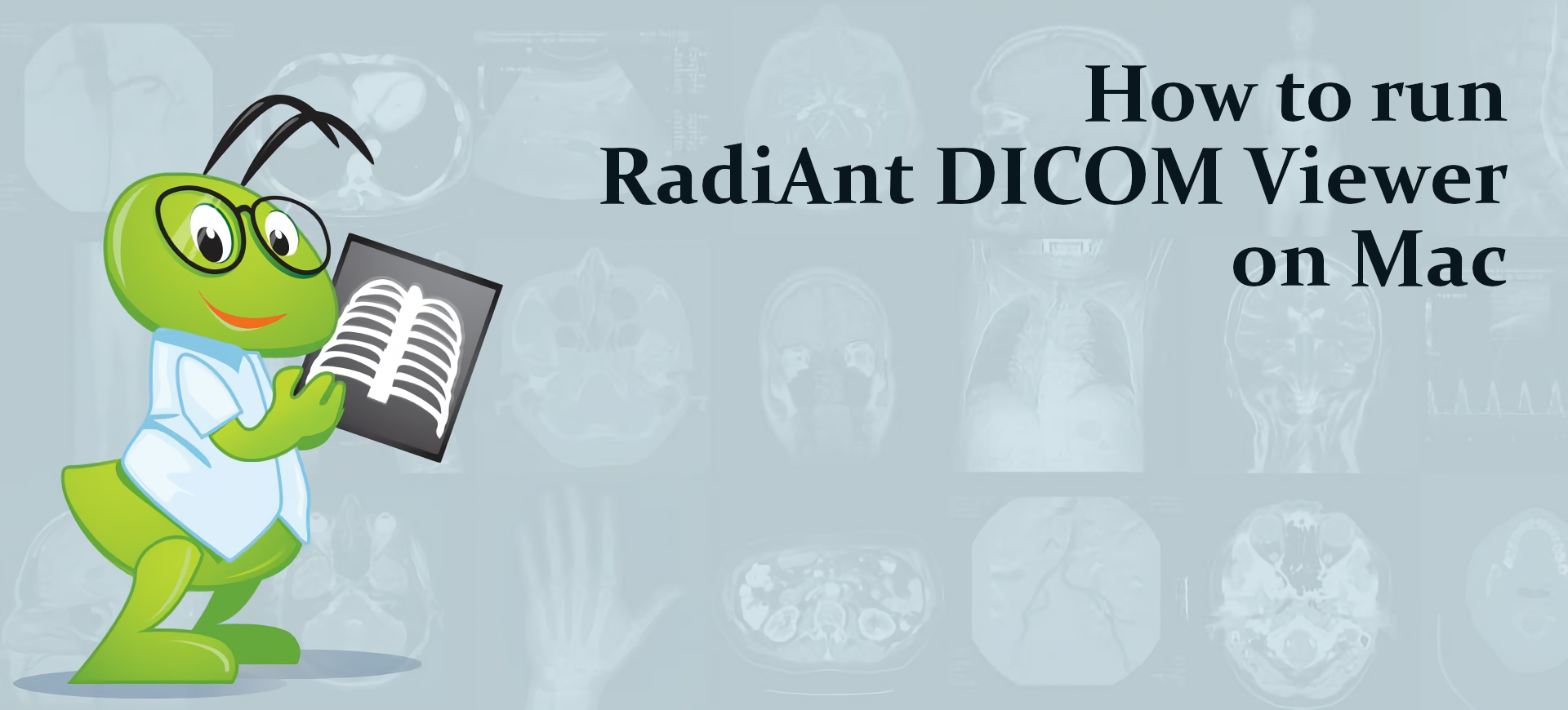RadiAnt DICOM ビューアとは何ですか?
RadiAnt DICOM Viewer の画像ビューアです DICOM ファイル。X 線スキャンや MRI スキャンなどを保存するために医療分野で使用されます。ソースによっては、これらのファイルには 3D 情報、複数のスキャン スライス、患者に関する情報が含まれる場合があります。この特殊なファイル形式には特殊なビューアが必要ですが、RadiAnt DICOM Viewer はこのタスクに非常に適しています。これには、単純なもの (回転、パン、ズームなど) から、多平面解剖学的構造の再構成やデジタルサブトラクション血管造影などの非常に複雑なものまで、医療スキャンを検査するために必要な多くのツールが含まれています。しかし、このプログラムは非常に洗練されているにもかかわらず、非常に高速に実行され、非常に弱いコンピュータをサポートします。そのため、古くて安価なコンピューターでも簡単に実行できます。一方、Mac ではできません。RadiAnt DICOM Viewer にはネイティブの Mac バージョンがありません。ありがたいことに、この障害を回避する方法は複数あります。 Mac で RadiAnt DICOM Viewer を実行する方法を理解するには、以下のガイドをお読みください。
Mac で RadiAnt DICOM Viewer を実行する方法
Mac または MacBook で RadiAnt DICOM Viewer を実行する最も簡単な方法は、仮想化ソフトウェアを使用することです。エミュレータは通常、Mac にかなりのコンピューティング能力を要求しますが、一部のエミュレータ (Parallels、VirtualBox、VMWare など) を使用すると、マシンのパフォーマンスの低下を最小限に抑えながら、OS X 上で Windows プログラムを実行できます。さらに、それらの中にはハードウェア アクセラレーションをサポートしているものもあります。これは、グラフィックスを要求するアプリやゲームの実行に役立ちます。また、Windows デスクトップと macOS デスクトップをすばやく切り替えて、それらの間でファイルをコピーすることもできます。
Parallels を使用して Mac 上で RadiAnt DICOM Viewer を実行する

Mac 上で RadiAnt DICOM Viewer を実行したい場合は、 Parallels Desktop 解決策になる可能性があります。これは、Mac 上で Windows の仮想化を可能にし、GPU アクセラレーションを完全にサポートするアプリケーションです。簡単に言うと、これは、数回クリックするだけで Mac に Windows 10 をインストールし、macOS と Windows を即座に切り替えることができるということです。したがって、通常の PC と同じように Windows を実行し、RadiAnt DICOM Viewer をインストールすることができます。
他の仮想化プログラムを使用して Mac 上で RadiAnt DICOM Viewer を実行する
もうXNUMXつの人気のある仮想化プログラムは VMware Fusion。 Windows、Linux、FreeBSD などの多くのオペレーティング システムを実行するために使用できます。ハードウェア アクセラレーションもサポートしているため、GPU を大量に使用するアプリケーションや最新のゲームの実行にも使用できます。
また試してみることもできます VirtualBox、Wine、および QEMU ですが、これらのプログラムはユーザーにとってあまりアクセスしやすくなく、高度なコンピューター スキルを使用する必要があります。
リモート サーバーで RadiAnt DICOM Viewer を実行する
強力な Windows ベースのサーバーと高速インターネット接続がある場合は、このマシンで RadiAnt DICOM Viewer を実行し、Mac で接続できます。この目的には、TeamViewer、AnyDesk、またはその他のソフトウェアを使用できます。
Boot Camp を使用して Mac で RadiAnt DICOM Viewer を実行する (Intel Mac のみ)
注: Apple Silicon チップを搭載した Mac コンピュータ (Pro、Max、Ultra バージョンの CPU を搭載したモデルを含むすべての M1、M2、および M3 ベースのモデル) は BootCamp をサポートしません。この場合、上記のオプションを使用して、Mac 上で RadiAnt DICOM Viewer を実行します。
BootCamp は、Mac に複数のオペレーティング システムをインストールできるようにする Intel ベースの Mac 用のプログラムです。 ただし、Parallels のようにシステム間を切り替えることはできません。 代わりに、Mac から Windows、またはその逆に切り替える場合は、毎回マシンを再起動する必要があります。 さらに、デバイス上に少なくとも 64 GB の空き容量が必要です。 この領域は、Windows オペレーティング システムとすべての Windows アプリを保存するために使用されます。 BootCamp 経由で Windows をセットアップするには、次の手順を実行してください。
重要: OS X El Capitan 10.11 より前の macOS バージョンには、 起動可能なWindowsUSB.
- ダウンロード WindowsISOファイル
- Open Boot Campアシスタント (に移動 アプリケーション > ユーティリティ)
- Windowsパーティションサイズを定義し、ダウンロードを選択します WindowsISOファイル
- Windowsパーティションをフォーマットし、すべてのWindowsインストール手順を実行します
- Windowsを初めて起動するときは、画面の指示に従ってインストールしてください Boot CampおよびWindowsサポートソフトウェア(ドライバー)